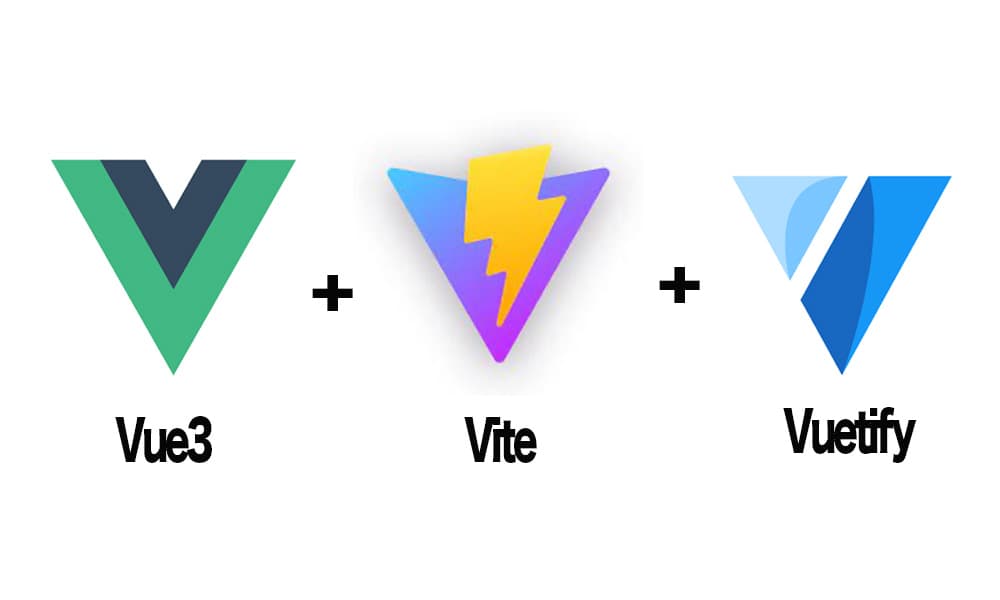
Vue3でVuetifyを利用する ②
作成したプロジェクトにダッシュボードのサンプルを作る
新しく作成されたプロジェクトのフォルダは、従来のVue CLIを使った場合と同じ構成です。
srcフォルダのApp.vueを開き、下記のように編集してください。
<template> <v-app> <v-navigation-drawer color="primary"> <div class="pa-5"> <h2>ナビゲーションバー</h2> <div class="pt-2"> <p> この部分は画面サイズが1280pxより大きい時のみ表示される設定です。 </p> </div> </div> </v-navigation-drawer> <v-app-bar color="accent" absolute="true"> <div class="pa-5"> <h2>ヘッダー</h2> <p>この部分は「headerタグ」に変換されます。</p> </div> </v-app-bar> <!-- style属性で通常のcssも利用できる --> <v-main style="height: 200vh"> <v-container fluid> <v-card class="mx-auto my-10"> <p> 「v-app-bar」と「v-footer」はデフォルトでは画面上下に固定されます(CSSのpositon="fixed"の状態)。 </p> <p>「absolute="true"」属性を付けると、スクロールに従い移動します。</p> </v-card> <v-card class="mx-auto my-10"> <p> 「v-app-bar」と「v-footer」はデフォルトでは画面上下に固定されます(CSSのpositon="fixed"の状態)。 </p> <p>「absolute="true"」属性を付けると、スクロールに従い移動します。</p> </v-card> <h3>公式から完コピのカルーセルパネルの例</h3> <v-carousel> <v-carousel-item src="https://cdn.vuetifyjs.com/images/cards/docks.jpg" cover ></v-carousel-item> <v-carousel-item src="https://cdn.vuetifyjs.com/images/cards/hotel.jpg" cover ></v-carousel-item> <v-carousel-item src="https://cdn.vuetifyjs.com/images/cards/sunshine.jpg" cover ></v-carousel-item> </v-carousel> </v-container> </v-main> <v-footer app absolute="true" class="bg-teal"> <div class="pa-5"> <h2>フッター</h2> <p>この部分は「footerタグ」に変換されます。</p> </div> </v-footer> </v-app> </template> <script> export default { name: "App", }; </script>
レイアウトに関するコンポーネント
v-app
Vuetifyを利用する際に必ず必要なタグ(コンポーネント)です。
注意したい点として、これは全てのコンポーネントにv-appタグが必要というわけではありません。
全てのコンポーネントの親(つまりApp.vueにあるAppコンポーネント)にさえ配置すれば、その子のコンポーネント達はv-appタグの中に含まれることになります。
v-app-bar
サイトの上部に配置するヘッダーやナビゲーションのコンポーネントを作成してくれるタグです。
ナビゲーションとして利用することが念頭にあるので、デフォルトでは画面上部に固定されます(CSSのpositon="fixed"の状態)。
v-navigation-drawer
サイトの左部に配置するナビゲーションのコンポーネントを作成してくれるタグです。
location="right"属性を追加することで、サイトの右側に固定することができます。
Vuetify公式での使い方を見ると、このタグを2つ利用し左右二つのサイドバーを作成していることがわかります。
v-footer
サイトの下部に配置するフッターのコンポーネントを作成してくれるタグです。
v-app-barと同様に、デフォルトでは画面下に固定されています。